- مؤلف Jason Gerald [email protected].
- Public 2024-01-15 08:08.
- آخر تعديل 2025-01-23 12:06.
تعلمك مقالة ويكي هاو هذه كيفية الاتصال بـ Yahoo. يمكنك استخدام الأدوات عبر الإنترنت للإبلاغ عن البريد العشوائي أو العنف. إذا كنت ترغب في حل مشكلات الحساب البسيطة ، يمكنك استخدام مركز المساعدة (مركز المساعدة). لا يوجد رقم هاتف أو عنوان بريد إلكتروني يمكن استخدامه للاتصال بموظف أو مسؤول في Yahoo ، لذا إذا رأيت رقم هاتف مُصنَّفًا كرقم دعم Yahoo ، فلا تتصل به. لاحظ أنه يمكنك أيضًا تغيير كلمة مرور حسابك أو إعادة تعيينها دون الاتصال بـ Yahoo.
خطوة
الطريقة 1 من 2: الإبلاغ عن البريد العشوائي أو العنف
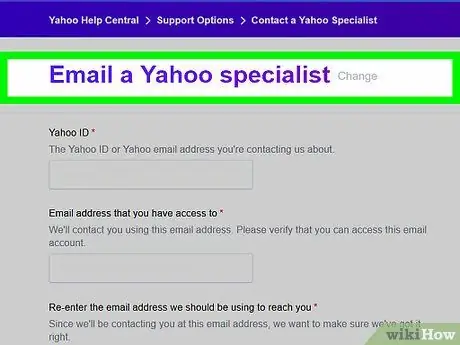
الخطوة الأولى. اذهب إلى صفحة "بريد إلكتروني متخصص في ياهو"
يمكنك الإبلاغ عن مشاكل مع حساب Yahoo الخاص بك عبر هذه الصفحة. هذه الصفحة هي الوسيط الوحيد الذي يمكن استخدامه للاتصال بخدمات Yahoo مباشرة.
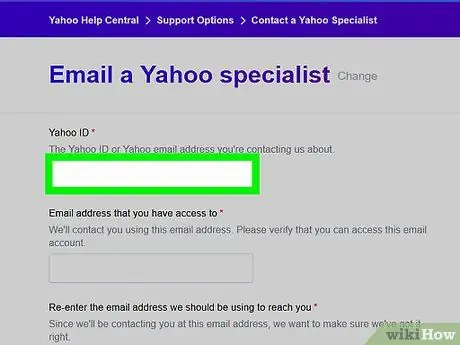
الخطوة 2. أدخل عنوان بريدك الإلكتروني على Yahoo
في حقل "معرف Yahoo" أعلى الصفحة ، أدخل عنوان البريد الإلكتروني لحساب Yahoo الخاص بك.
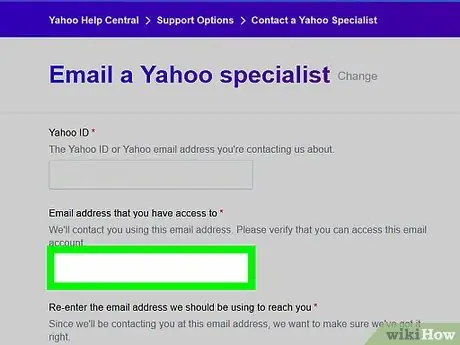
الخطوة 3. أضف عنوان بريد إلكتروني
في حقل "عنوان البريد الإلكتروني الذي يمكنك الوصول إليه" ، أدخل عنوان البريد الإلكتروني الحالي. يمكنك إدخال حساب Yahoo الذي تستخدمه عادةً ، أو إضافة حساب منفصل (مثل حساب Gmail).
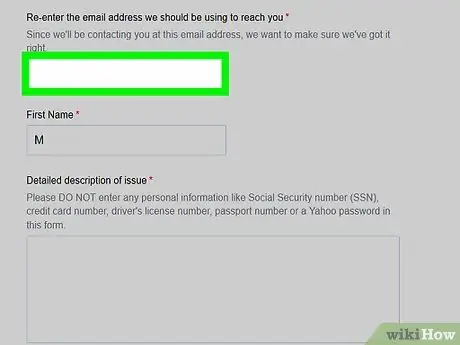
الخطوة 4. أعد إدخال عنوان بريدك الإلكتروني
أدخل العنوان في الحقل "إعادة إدخال عنوان البريد الإلكتروني …".
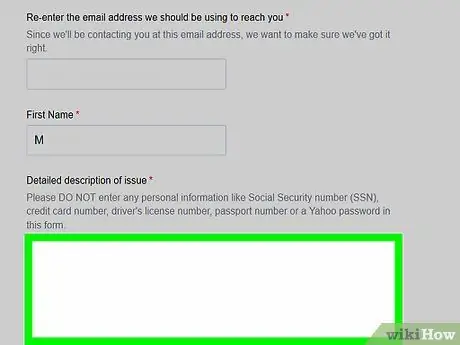
الخطوة 5. قدم وصفاً مفصلاً
في حقل "الوصف التفصيلي للمشكلة" ، أدخل رسالة تصف المشكلة والخطوات التي تم اتخاذها لمنعها وأي تفاصيل أخرى تعتقد أنها قد تساعد Yahoo في الوصول إلى نتيجة دقيقة.
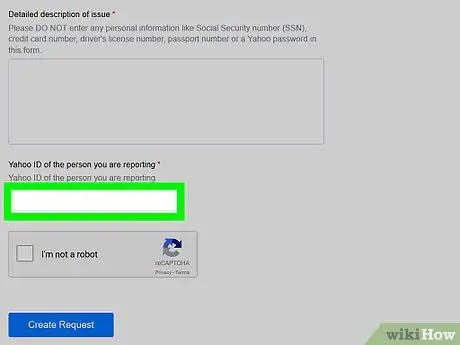
الخطوة 6. أدخل عنوان بريد Yahoo الإلكتروني المزعج
اكتب عنوان البريد الإلكتروني العشوائي أو المضايق في حقل "معرف Yahoo للشخص الذي تبلغ عنه".
تأكد من إدخال العنوان بشكل صحيح لأن كتابة أو كتابة عنوان خاطئ يمكن أن يؤدي إلى تعليق حسابات المستخدمين الآخرين أو وضع علامة عليها كرسائل غير مرغوب فيها
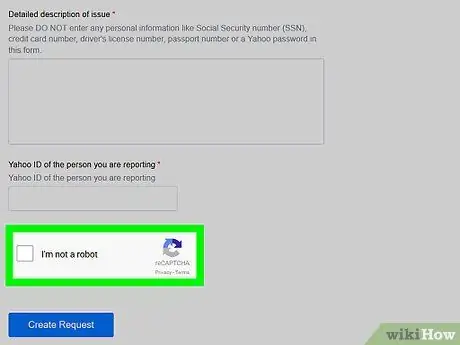
الخطوة 7. حدد المربع "أنا لست روبوتًا"
يوجد هذا الخيار في أسفل الصفحة.
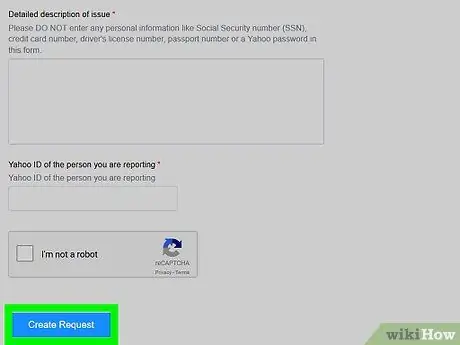
الخطوة 8. انقر فوق إنشاء طلب
إنه زر أزرق في أسفل الصفحة. بعد ذلك ، سيتم إرسال البريد الإلكتروني.
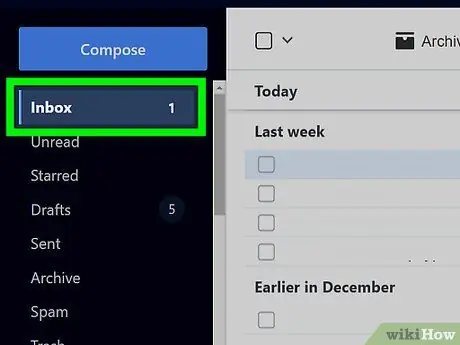
الخطوة 9. انتظر حتى يعطيك Yahoo رسالة رد
سيرسل المتخصصون أو الأطراف في Yahoo رسالة إلى عنوان البريد الإلكتروني الذي أدخلته. بعد ذلك ، يمكنك التواصل مع متخصصي Yahoo أو الأطراف حسب الحاجة.
إذا كانت المشكلة سهلة بما يكفي لحلها ، فعادة ما يكون الاختصاصي قادرًا على حل المشكلة على الفور حتى لا تحتاج إلى الاتصال به أو التواصل معه بشكل أكبر
الطريقة 2 من 2: استخدام مركز المساعدة
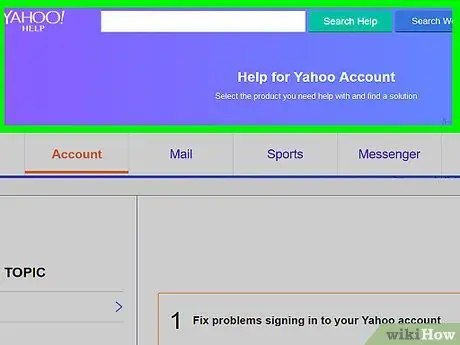
الخطوة 1. اذهب إلى صفحة مركز مساعدة ياهو
قم بزيارة https://help.yahoo.com/ في متصفحك. لا يمكنك الاتصال بـ Yahoo من خلال مركز المساعدة ، ولكن يمكنك الحصول على حلول للمشاكل الشائعة مع حسابات Yahoo.
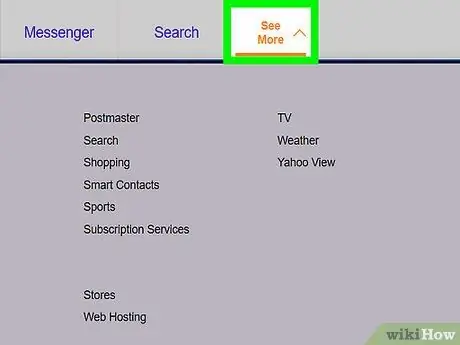
الخطوة 2. انقر فوق علامة التبويب "رؤية المزيد"
يوجد هذا الزر في الزاوية العلوية اليمنى من الصفحة. بعد ذلك ، سيتم عرض قائمة منسدلة.
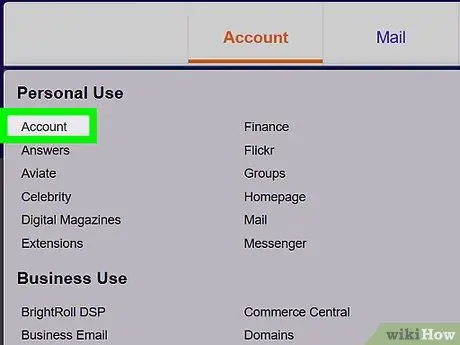
الخطوة 3. حدد المنتج المناسب
في القائمة المنسدلة ، انقر فوق المنتج الذي تستخدمه (وتحتاج إلى بعض المساعدة بشأنه). بعد ذلك ، سيتم عرض صفحة تعليمات المنتج.
على سبيل المثال ، إذا كنت بحاجة إلى مساعدة بشأن حساب ، فأنت بحاجة إلى النقر فوق الرابط " حساب ”.
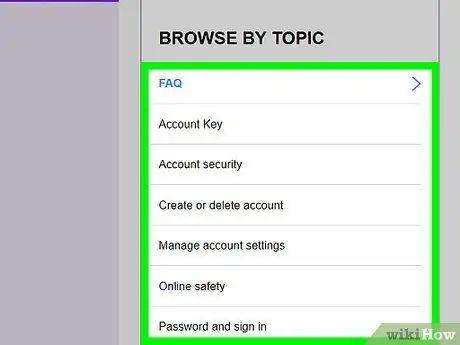
الخطوة 4. اختر الموضوع المناسب
ضمن قسم "التصفح حسب الموضوع" على الجانب الأيسر من الصفحة ، انقر فوق موضوع متعلق بالمنتج الذي تستخدمه. بعد ذلك ، سيتم عرض قائمة بالمقالات المصدر في منتصف الصفحة.
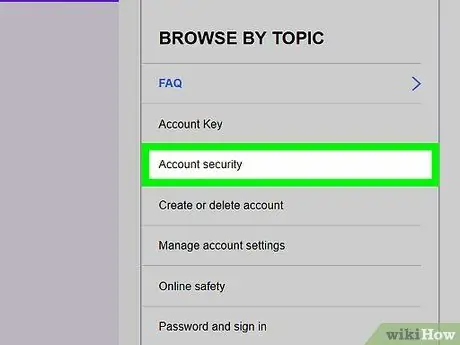
الخطوة 5. حدد المصدر المناسب
انقر فوق أحد الموارد المعروضة في منتصف الصفحة. بعد ذلك ، سيتم فتح الصفحة المصدر.
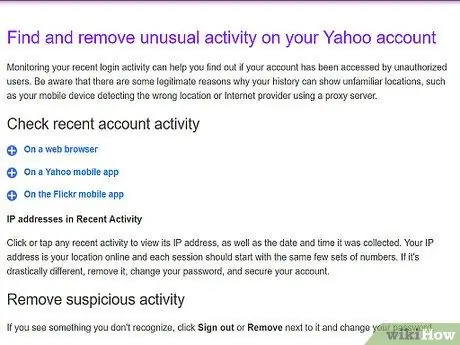
الخطوة 6. اقرأ الصفحة المعروضة
اعتمادًا على المصدر الذي تم النقر فوقه ، سيختلف ما يتم عرضه. في معظم المصادر ، ستجد عادةً قائمة بالتلميحات و / أو الاقتراحات و / أو المعلومات حول الموضوع المعني.
على سبيل المثال ، إذا حددت " حساب "كمنتج ،" أمن الحساب "كموضوع ، و" تأمين حساب Yahoo الخاص بك "كمصدر ، سيتم نقلك إلى صفحة بها إرشادات متنوعة لتأمين حساب Yahoo الخاص بك.
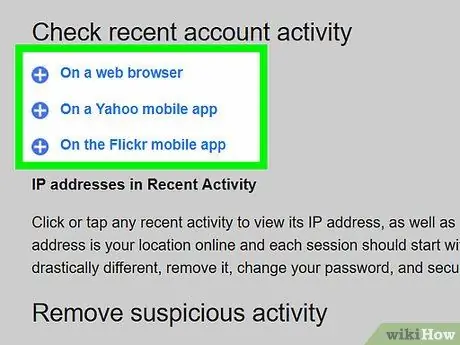
الخطوة 7. اتبع التعليمات الموضحة
مرة أخرى ، ستكون هذه الخطوة مختلفة ، اعتمادًا على ما تريد تحقيقه. بعد إكمال الخطوات الواردة في مركز المساعدة ، يمكنك العودة إلى صفحة مركز المساعدة الرئيسية لإكمال المزيد من المهام / الخطوات إذا لزم الأمر.
بعض المصادر لها روابط " املأ هذا النموذج " أو " اتصل بنا "التي يمكنك النقر فوقها لعرض نموذج ستحتاج لاحقًا إلى تعبئته وإرساله.
نصائح
- إذا لم تتمكن من حل مشكلة معينة من خلال الأدوات المتخصصة أو مراكز المساعدة ، فحاول البحث عن حل من خلال محرك بحث. من المحتمل أن مجموعة أخرى من المستخدمين قد واجهت نفس المشكلة التي واجهتك.
- يمكنك إرسال بريد إلى مكتب Yahoo على العنوان التالي: 701 1st Ave.، Sunnyvale، California 94089.






